
저는 GitHub 공식 사이트에서 흥미로운 소식을 접했습니다: 이제 모든 Visual Studio Code 사용자에게 GitHub Copilot이 무료로 제공됩니다. GitHub 계정만 있으면 이 강력한 도구를 체험판, 구독, 신용카드 정보 없이 이용할 수 있습니다. 이 기사에서는 이것이 개발자에게 어떤 의미가 있는지와 어떻게 코딩 워크플로우를 향상시킬 수 있는지에 대해 알아보겠습니다.
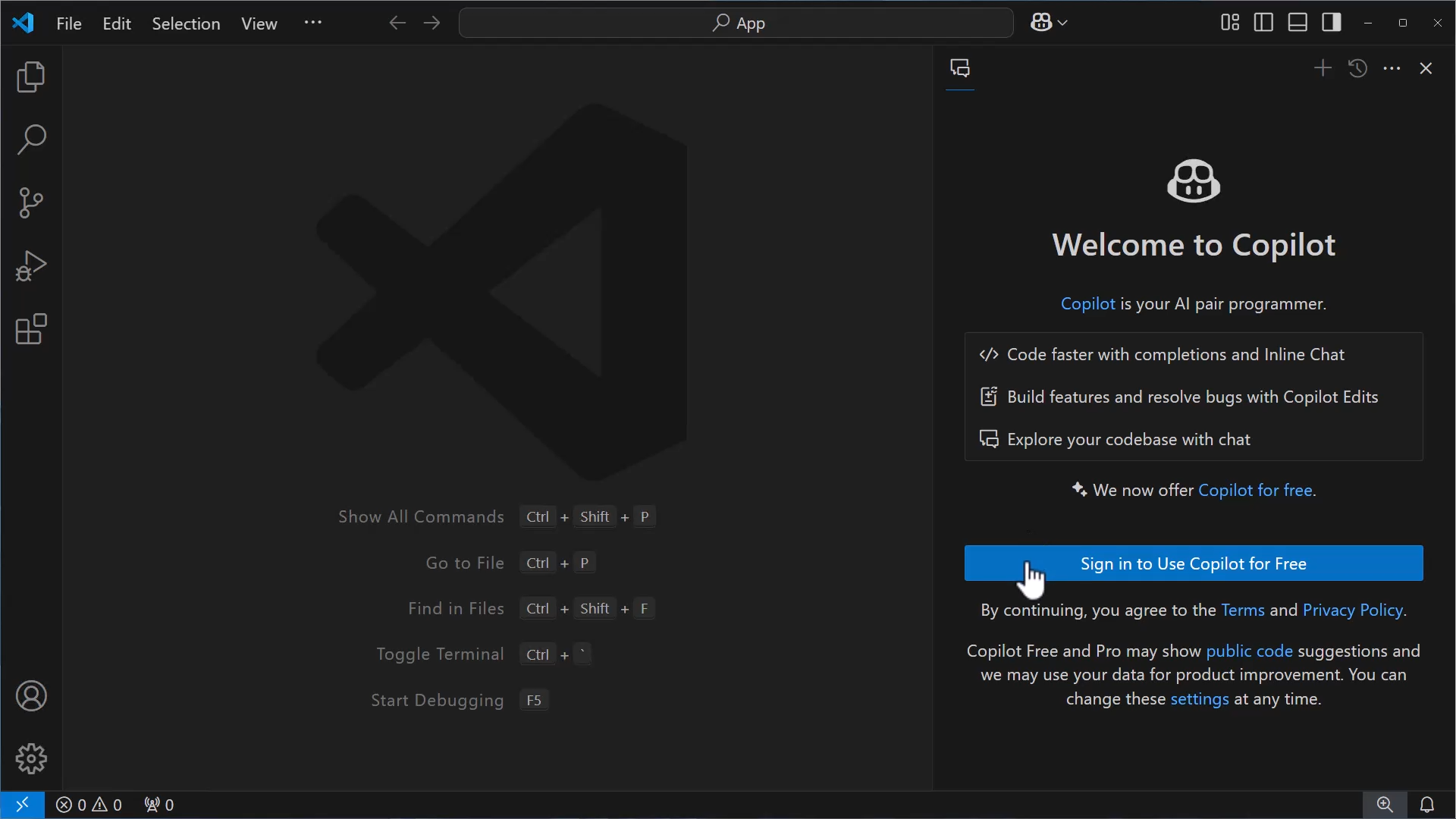
위의 링크를 클릭하거나 VS Code 내에서 GitHub Copilot을 바로 활성화할 수 있습니다.
GitHub Copilot 무료 플랜을 사용하면 매월 2000개의 코드 완성 기능을 받을 수 있습니다. 이는 하루에 약 80개로, 상당히 많은 양입니다. 또한 매월 50개의 챗 요청과 GPT-4o 및 Claude 3.5 Sonnet 모델에 접근할 수 있습니다.
이 한도를 초과하면, 이는 Copilot이 잘 작동하고 있다는 증거일 수 있습니다. Copilot은 여러분이 자신의 일을 잘할 수 있도록 돕는 것이니까요! 더 많은 Copilot이 필요하다면, 유료 Pro 플랜은 무제한 사용이 가능하며, o1 및 Gemini(새해에 출시 예정)와 같은 추가 모델에 접근할 수 있습니다.
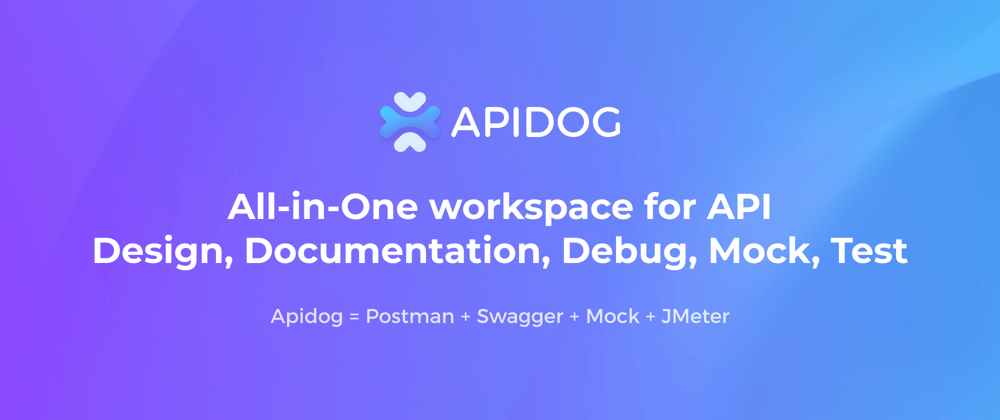
개발 워크플로우를 향상시키기 위한 최신 도구를 탐색하면서, Apidog을 API 프로세스에 통합하는 것을 고려해 보세요. Apidog은 디자인, 디버깅, 테스트, 문서화, 목킹을 포함한 전체 API 생애 주기를 간소화하는 올인원 협업 API 개발 플랫폼입니다.
이번 발표로 GitHub Copilot은 VS Code의 핵심적인 부분이 되었습니다. 팀은 항상 그렇듯, 새로운 AI 기능과 능력으로 경험을 개선하기 위해 열심히 작업해왔습니다. 지난 몇 달 간 GitHub Copilot에 추가된 최신 기능들을 살펴보겠습니다. AI로 재정의된 이곳은 바로 여러분의 편집기입니다.
Copilot Edits를 사용하여 여러 파일에서 작업하기
Copilot Edits는 채팅 사이드바 상단에서 열 수 있는 다중 파일 편집 경험입니다. 프롬프트를 제공하면, Edits는 새로운 파일을 생성하는 것을 포함하여 여러 파일에서 변경 사항을 제안합니다. 이는 채팅의 대화형 흐름과 Copilot의 코드 생성 기능을 결합한 것입니다. 그 결과는 직접 시도해 봐야 믿을 수 있습니다.
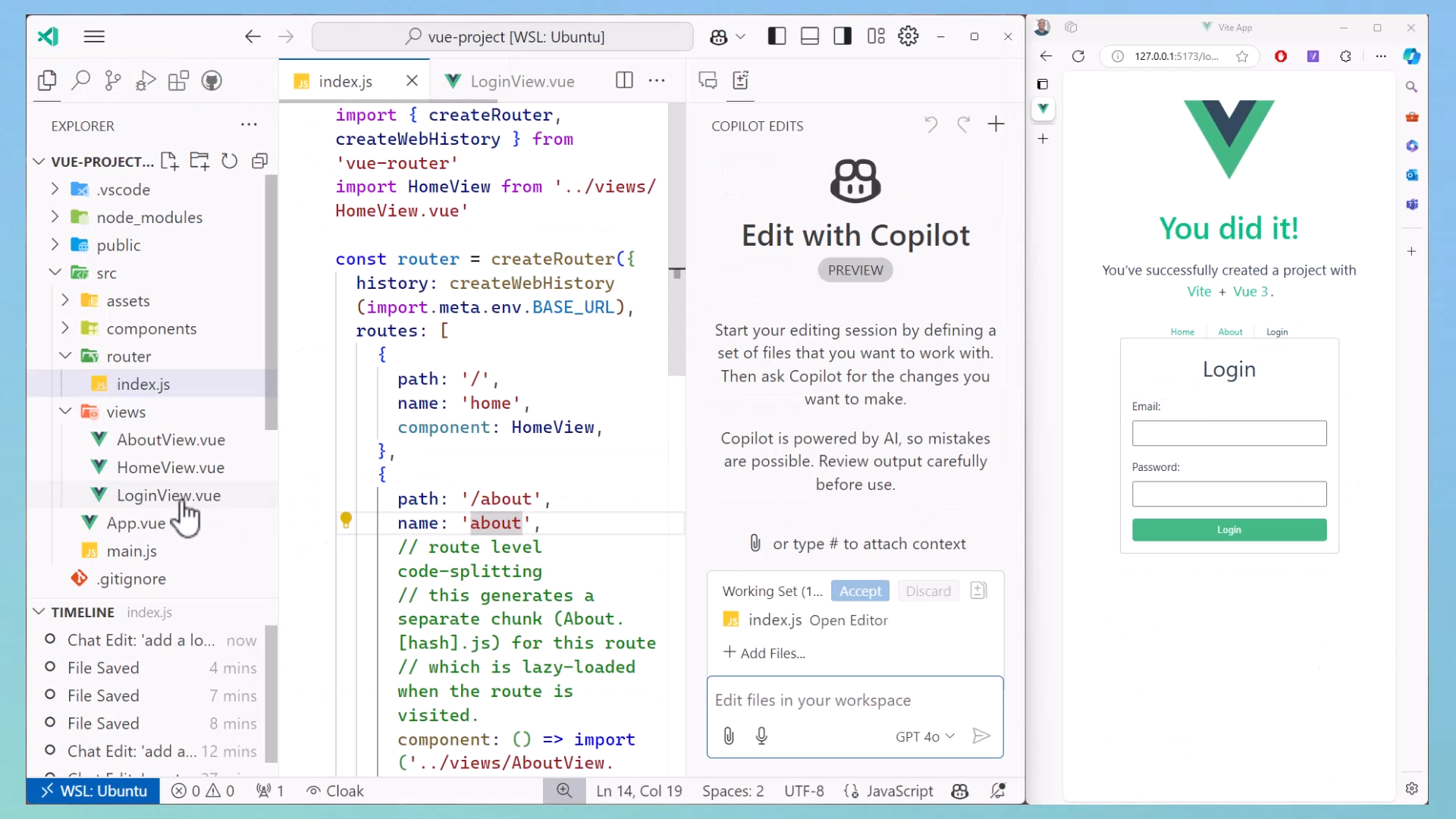
여러 모델, 당신의 선택
채팅, 인라인 채팅 또는 Copilot Edits를 사용할 때, 누구와 함께 작업할지 선택할 수 있습니다.

맞춤형 지침
GitHub Copilot에게 원하는 방식으로 작업을 처리하도록 맞춤형 지침을 제공하세요. 이 지침은 매 요청마다 모델에 전달되어, 코드 작성 방식에 대해 모델이 알아야 할 세부 사항과 선호도를 지정할 수 있습니다.
이 지침은 편집기 또는 프로젝트 수준에서 설정할 수 있습니다. 프로젝트에 .github/copilot-instructions.md 파일을 포함시키면 자동으로 이를 가져옵니다. 이 지침은 팀과 쉽게 공유할 수 있어, 모두가 같은 페이지에 있을 수 있습니다 - GitHub Copilot을 포함하여.
예를 들어...
## React 18
* Use functional components
* Use hooks for state management
* Use TypeScript for type safety
## SvelteKit 4
* Use SSR for dynamic content rendering
* Use static site generation (SSG) for pre-rendered static pages.
## TypeScript
* Use consistent object property shorthand: const obj = { name, age }
* Avoid implicit any다음과 같이 시도해 보세요: Copilot에게 데이터베이스 스키마를 파일로 덤프하는 명령어를 생성하도록 요청한 후, 그 파일을 맞춤형 지침 중 하나로 설정하세요.
전체 프로젝트 인식
GitHub Copilot에는 @ 구문으로 언급할 수 있는 AI 기반 도메인 전문가가 있습니다. 이를 '참여자'라고 부릅니다. @workspace 참여자는 전체 코드베이스 분야의 도메인 전문가입니다.
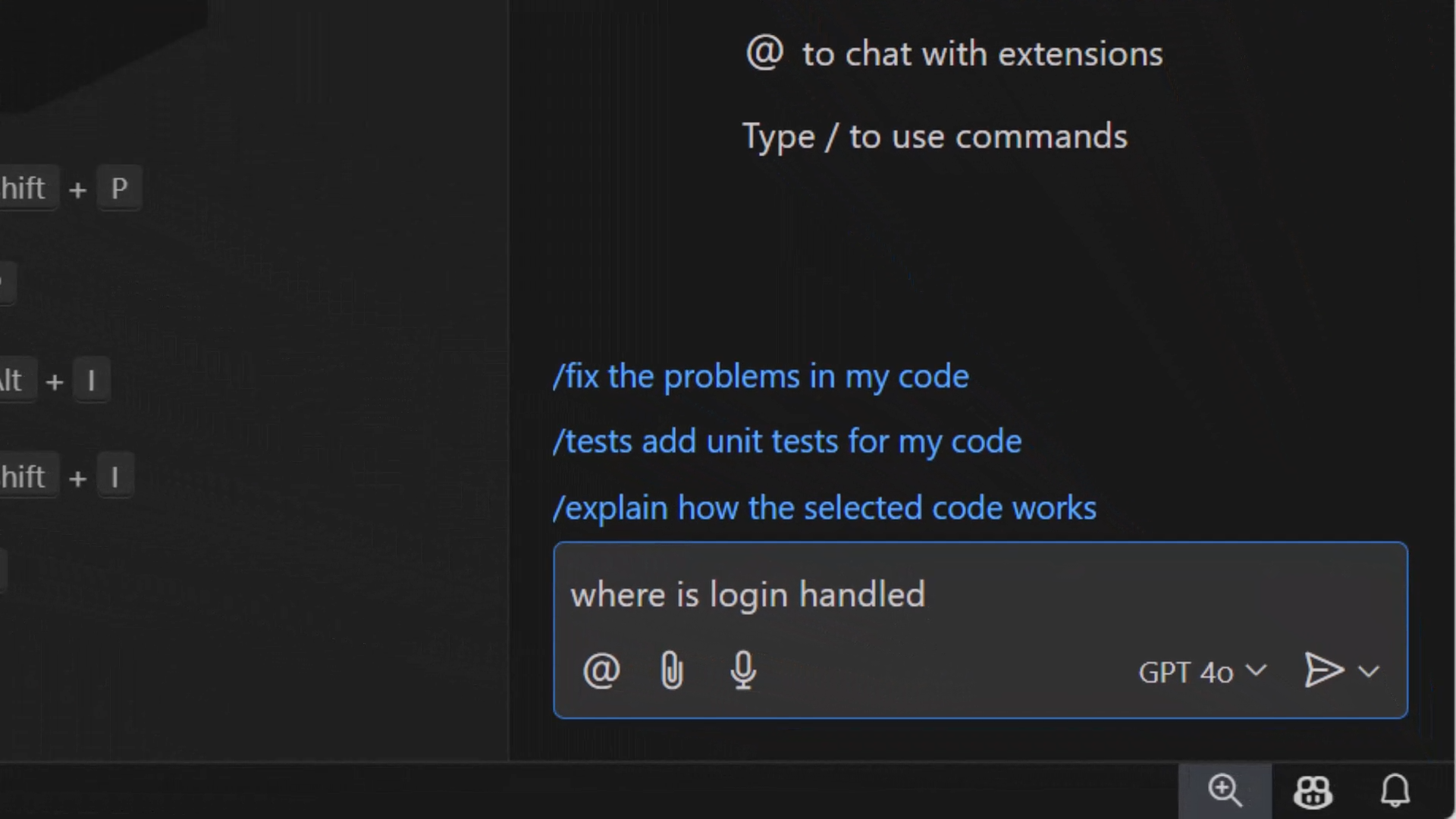
GitHub Copilot은 또한 의도 감지 기능을 제공하며(영상에서 확인 가능), 전체 프로젝트 컨텍스트가 필요한 질문을 한다고 판단되면 자동으로 @workspace를 포함시킵니다.
다음과 같이 시도해 보세요: 채팅 프롬프트에 /help를 입력하여 GitHub Copilot의 모든 참여자와 그들의 전문 분야, 그리고 프롬프트를 크게 줄일 수 있는 슬래시 명령어 목록을 확인하세요.
이름 짓기와 다른 어려운 문제들
이름 짓기가 컴퓨터 과학에서 가장 어려운 문제 중 하나라고 합니다. F2 를 눌러 무언가의 이름을 바꾸면, GitHub Copilot은 해당 기호가 코드에서 어떻게 구현되고 사용되는지에 따라 몇 가지 제안을 제공합니다.
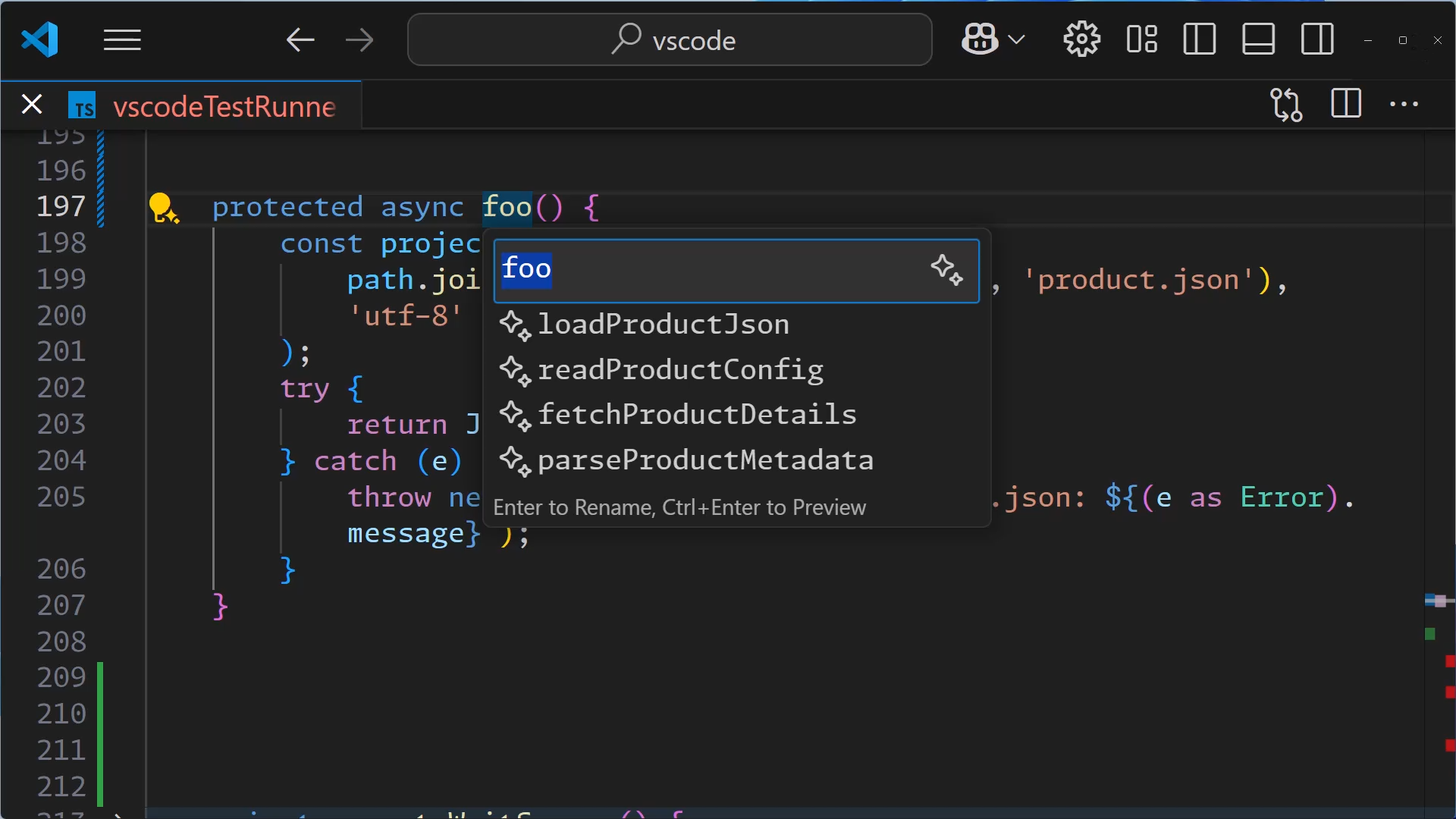
다음과 같이 시도해 보세요: 만약 무언가의 이름을 어떻게 지을지 모르겠다면, 너무 고민하지 마세요. 그냥 foo라고 이름을 붙이고 구현하세요. 그런 다음 F2를 눌러 GitHub Copilot이 이름을 제안하도록 하세요.
생각을 말하세요
마이크 아이콘을 선택하여 음성 채팅을 시작하세요. 이는 로컬 모델에서 실행되는 무료 크로스 플랫폼 VS Code Speech 확장 기능으로 구동됩니다. 제3자 앱은 필요 없습니다.
다음과 같이 시도해 보세요: GitHub Copilot Edits와 Speech를 사용하여 다음 앱의 프로토타입을 만들어 보세요. 실제로 말을 통해 작동하는 데모를 만들 수 있습니다.
터미널 전문가 되기
터미널 채팅을 사용하면 터미널에서 거의 모든 작업을 할 수 있습니다. VS Code 터미널에서 Cmd/Ctrl + i를 눌러 GitHub Copilot에게 원하는 작업을 말하세요. Copilot은 또한 오류 출력을 분석하여 실패한 셸 명령어를 수정하는 방법을 설명할 수 있습니다.
예를 들어, 나는 ffmpeg 라이브러리를 사용하여 비디오에서 프레임을 추출할 수 있다는 것을 알지만, 문법과 플래그는 모릅니다. 문제없어요!
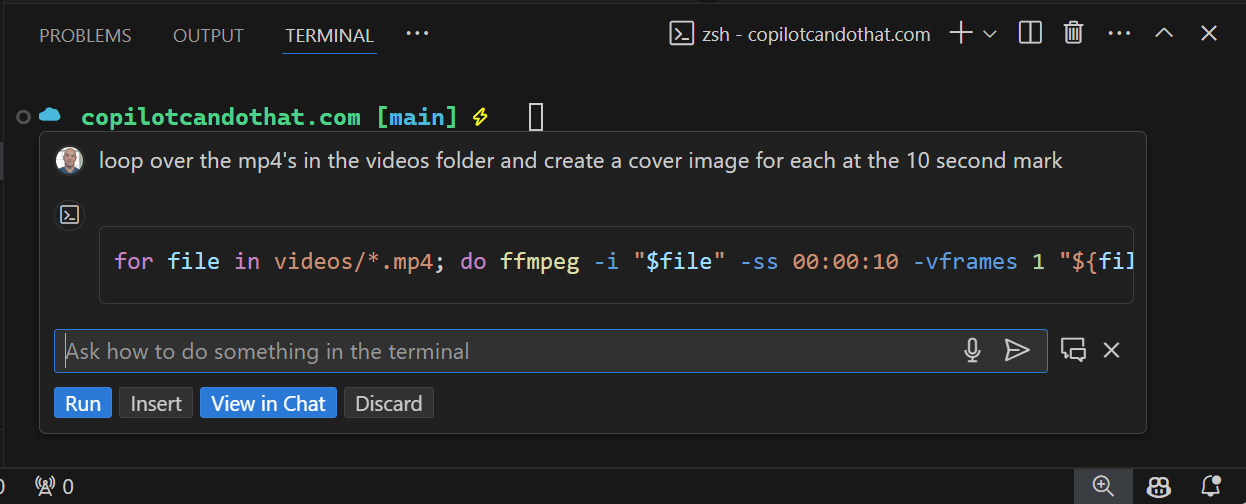
다음과 같이 시도해 보세요: 터미널에서 오류가 발생할 때, 프롬프트 옆에 있는 반짝이 아이콘을 찾아 선택하세요. 그러면 GitHub Copilot이 셸 명령어를 수정하거나 설명하거나 자동으로 교정해줄 수 있습니다.
약속에 대한 두려움 없음
이제 'changes'라는 커밋 메시지는 그만! GitHub Copilot은 당신이 한 변경 사항과 마지막 몇 번의 커밋 메시지를 바탕으로 커밋 메시지를 제안합니다. 커밋 메시지 생성을 위한 맞춤형 지침을 사용하여 메시지를 원하는 방식으로 포맷할 수 있습니다.
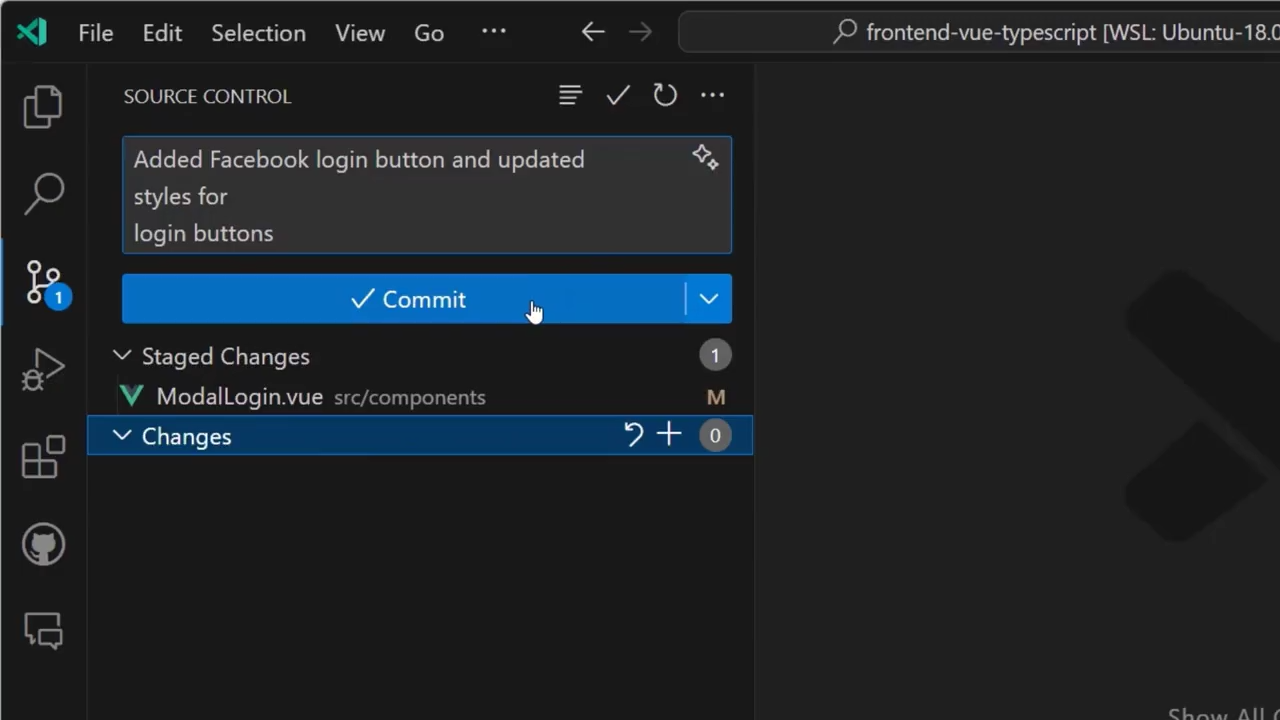
다음과 같이 시도해 보세요: 커밋을 넘어섭니다. GitHub Pull Requests and Issues 확장을 설치하면, 풀 리퀘스트 설명을 생성하고, 풀 리퀘스트 요약을 받으며, 이슈에 대한 수정 제안도 받을 수 있습니다. 모두 VS Code를 떠나지 않고 할 수 있습니다.
확장 기능만 있으면 충분합니다.
모든 VS Code 확장 기능은 GitHub Copilot API와 직접 연결되어 맞춤형 AI 경험을 제공합니다. MongoDB의 확장을 확인해 보세요. 이 확장은 인상적으로 복잡한 쿼리를 작성하고, 퍼지 검색을 사용하며, 그 외에도 많은 기능을 제공합니다.
다음과 같이 시도해 보세요: GitHub Copilot을 사용하여 GitHub Copilot용 확장을 만들어 보세요! 우리는 코드 튜터 채팅 참여자를 만들거나 AI 기반 코드 주석을 생성하는 방법을 보여주는 새로운 튜토리얼을 만들었습니다.
미래를 위한 비전
이 마지막 항목은 곧 GitHub Copilot에 추가될 기능의 미리보기입니다. 하지만 너무 멋져서 지금 바로 보여드리지 않으면 안 되겠어요.
Vision Copilot Preview 확장 기능을 설치하고, GitHub Copilot에게 스크린샷이나 마크업을 기반으로 인터페이스를 생성해 달라고 요청하세요.
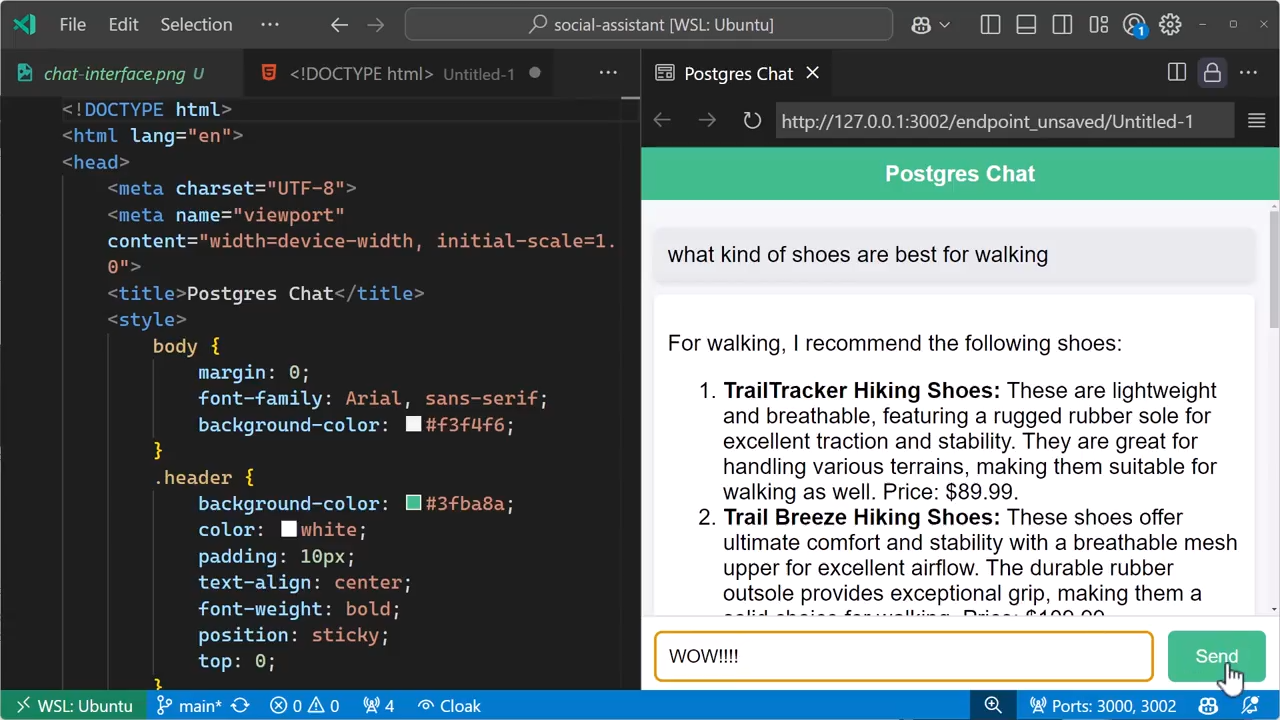
또는 이를 사용하여 이미지의 대체 텍스트를 생성할 수 있습니다.
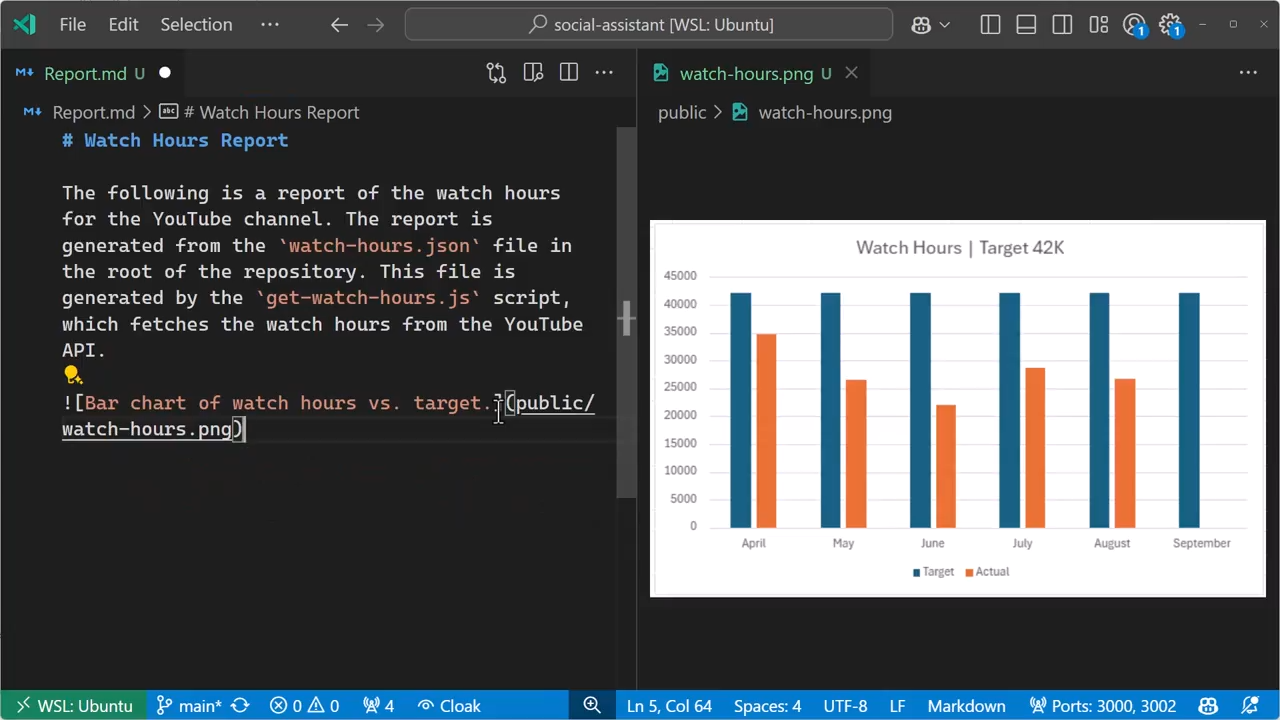
다음과 같이 시도해 보세요: Figma나 Sketch(또는 PowerPoint - 그렇게 해도 괜찮아요. 저도 그렇게 합니다)를 사용하여 UI를 모킹업한 후, @vision을 사용해 UI를 생성하세요. 어떤 CSS 프레임워크를 사용할지 지정할 수도 있습니다.
참고: Vision은 현재 미리보기 상태이며, OpenAI, Anthropic, 또는 Gemini API 키가 필요합니다. GitHub Copilot의 일부로 출시될 때는 API 키가 필요하지 않습니다. 곧 출시 예정입니다.
GitHub Copilot 따라잡기
GitHub Copilot에는 보여드리고 싶은 기능이 정말 많지만, 직접 사용해보는 경험을 대신할 수는 없습니다. 이제 막 시작하셨다면, Copilot UI와 프롬프트 엔지니어링 최적화 방법을 빠르게 익힐 수 있도록 3개의 짧은 영상을 확인해보시길 추천합니다.
Apidog을 통한 개발 워크플로우 향상
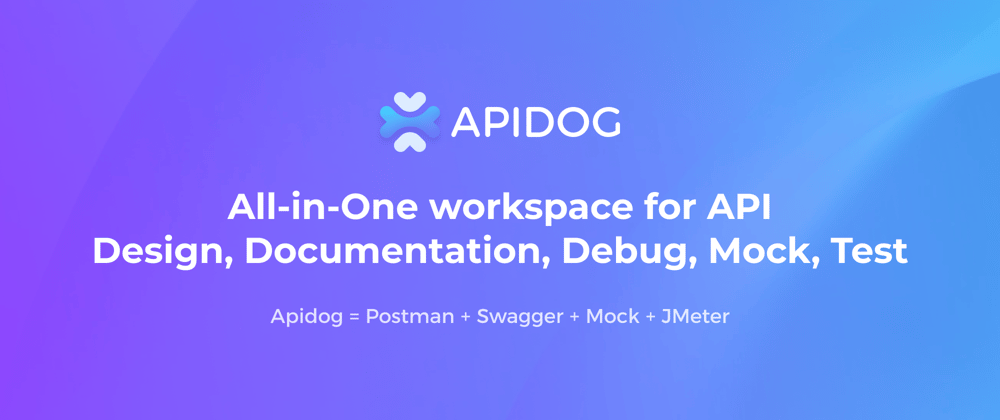
GitHub Copilot이 코드 작성 효율성을 높여주는 반면, API를 효과적으로 관리하는 것은 여전히 중요합니다. Apidog은 디자인, 테스트, 문서화 등 API 생애 주기를 간소화하는 올인원 협업 API 개발 플랫폼입니다. Apidog을 워크플로우에 통합하면 코딩 활동과 함께 원활한 API 관리를 보장할 수 있습니다.
이 접근법은 Apidog을 귀하의 기사 주요 주제에서 벗어나지 않도록 유용한 도구로 소개합니다.
Apidog은 디자인, 디버깅, 테스트, 문서화, 목킹을 포함한 전체 API 생애 주기를 간소화하는 올인원 협업 API 개발 플랫폼입니다. OpenAPI 사양을 준수하고 JSON Schema를 지원하는 사용자 친화적인 인터페이스를 제공하여 개발자들이 API 모델을 쉽게 생성하고 수정할 수 있게 합니다.
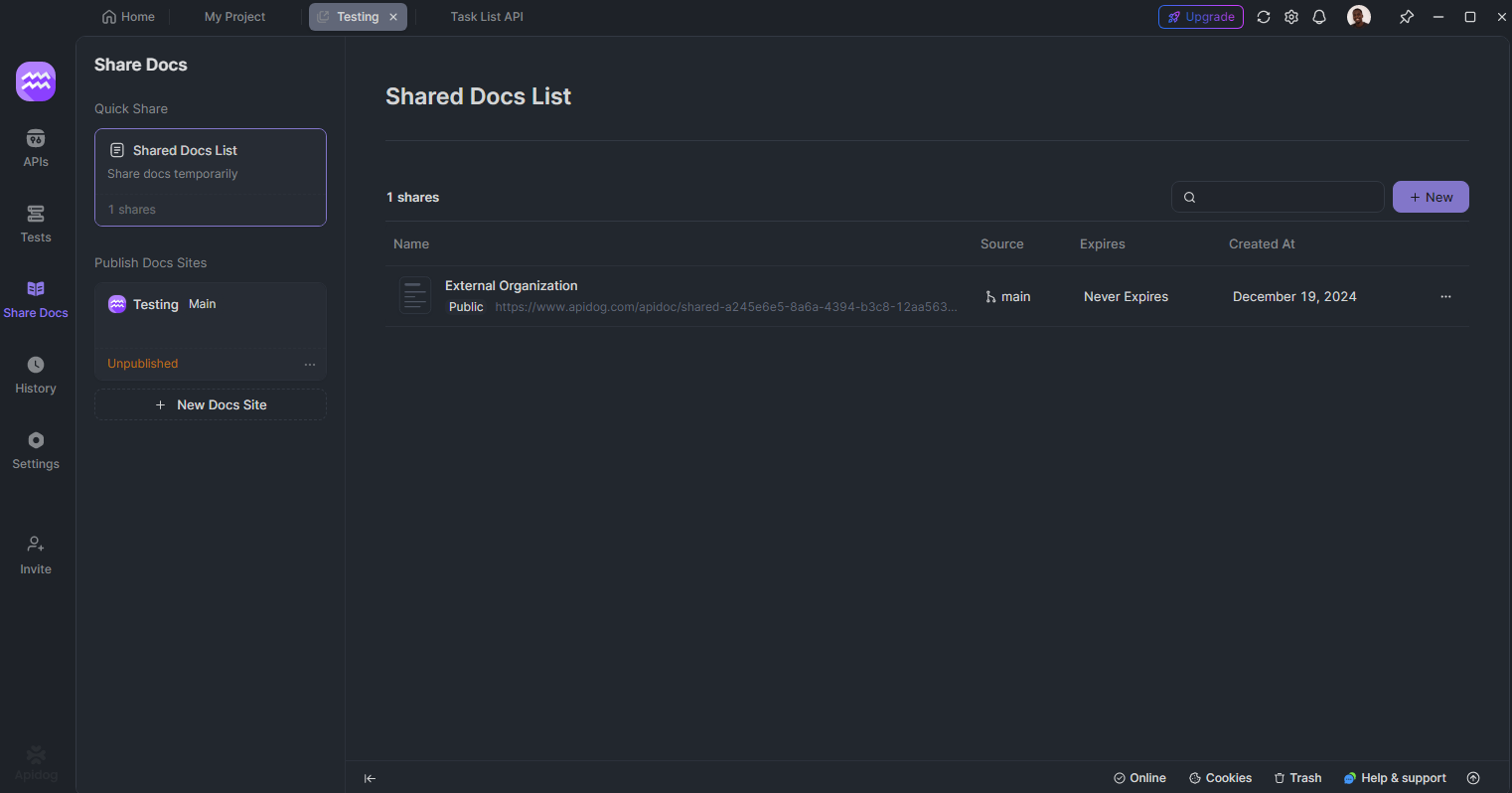
Apidog의 뛰어난 기능 중 하나는 실시간 협업 기능으로, 팀원들이 마치 Google Docs에서 작업하듯 원활하게 함께 작업할 수 있습니다. 이를 통해 모든 사람이 동기화 상태를 유지하고, 충돌을 줄이며, 워크플로우를 간소화할 수 있습니다.

또한 Apidog은 뛰어난 문서화 도구를 제공하여, 세부적이고 맞춤형이며 상호작용 가능한 API 문서를 자동으로 생성합니다. 이 기능은 개발자들이 문서에서 직접 API 엔드포인트를 테스트할 수 있게 하여 사용자 경험을 향상시키고, API를 이해하고 활용하는 데 도움을 줍니다.
테스트 및 품질 보증을 위해 Apidog은 CI/CD 통합, 데이터 기반 테스트, 목 서버 등을 포함한 강력한 자동화 테스트 기능을 제공합니다. 이러한 도구들은 개발자들이 철저한 테스트를 진행할 수 있게 하여, 백엔드가 완전히 개발되기 전에도 애플리케이션이 예상대로 작동하는지 확인할 수 있습니다.
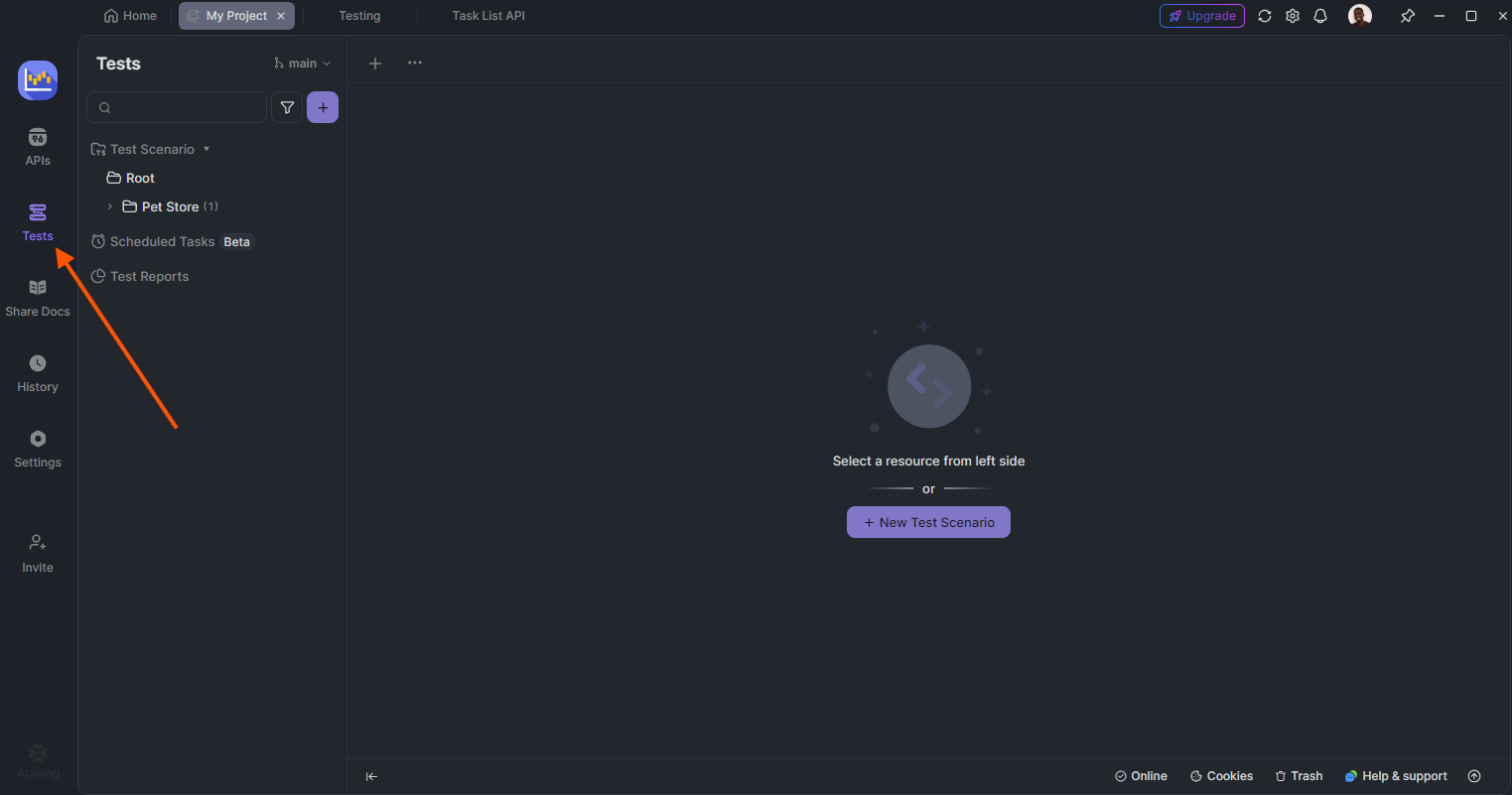
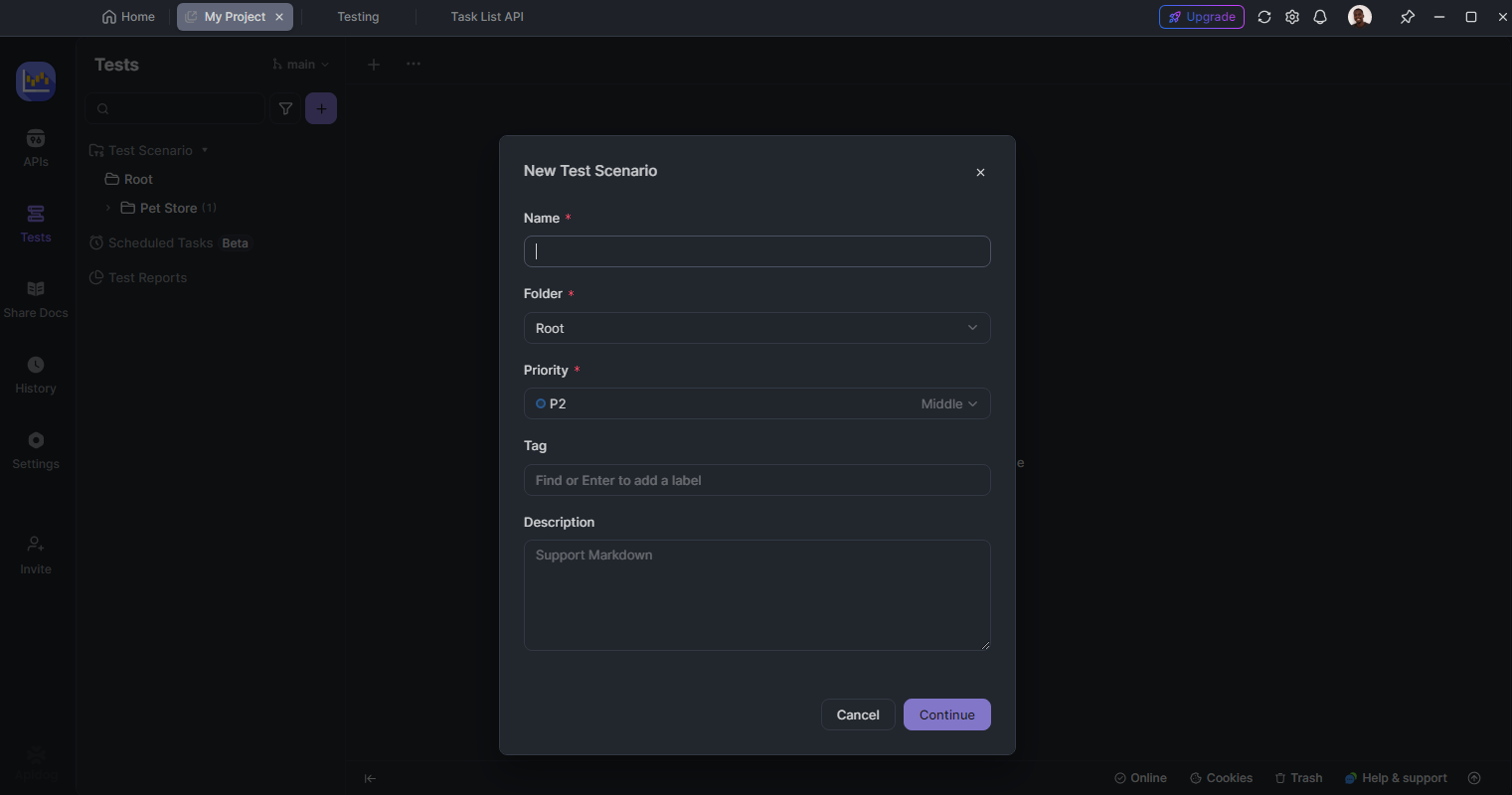
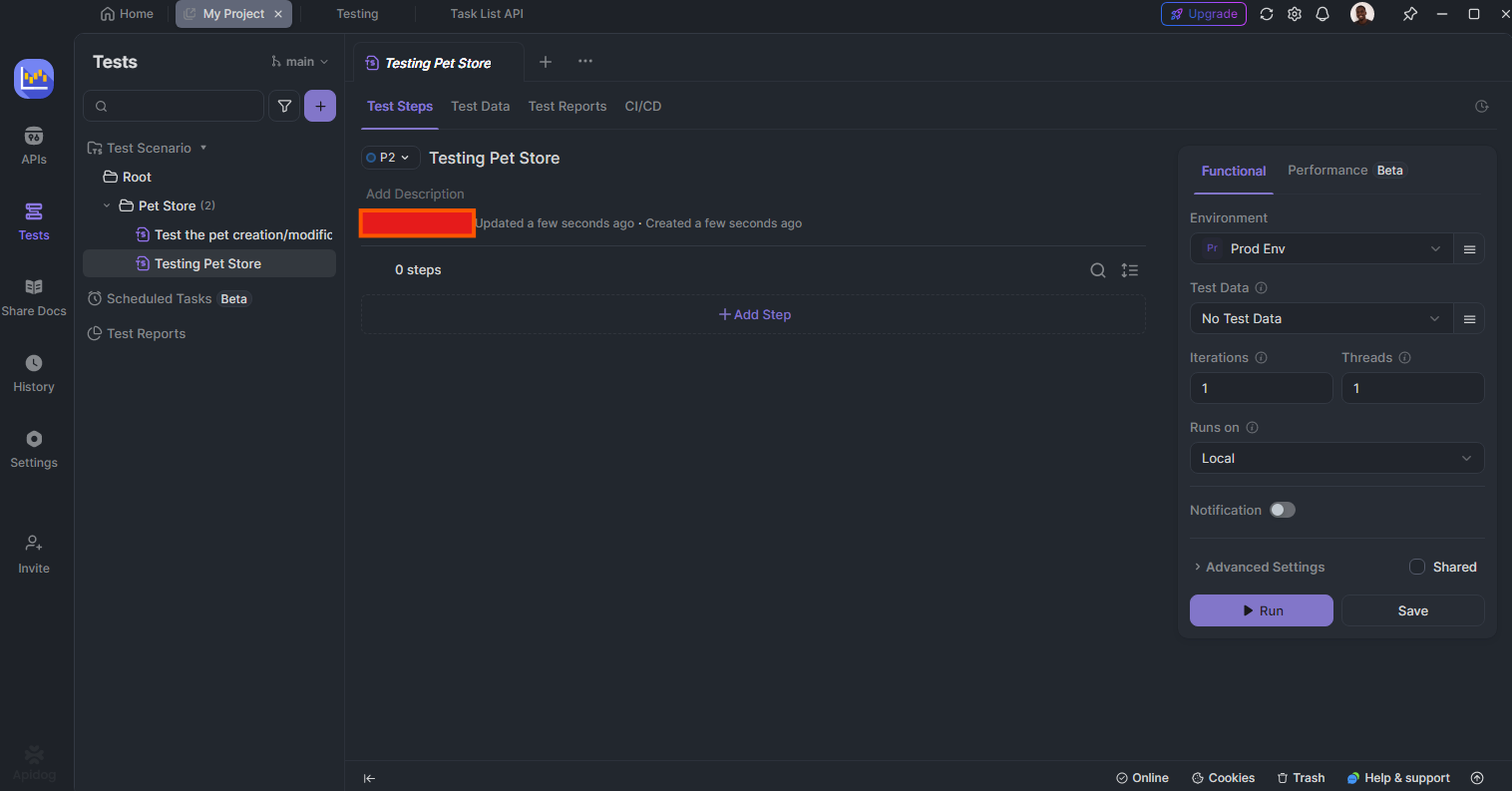
Apidog은 또한 로컬 및 클라우드 기반 목킹을 지원하여, 개발자들이 신속한 프로토타이핑과 프론트엔드 개발을 위해 빠르게 목 API를 생성할 수 있게 합니다. 이 유연성은 병행 개발을 촉진하고 프로젝트 일정을 가속화합니다.
결론적으로, Apidog은 API 개발 프로세스의 모든 단계를 통합하여 효율성, 협업, 품질을 향상시키는 포괄적인 도구 모음을 제공합니다.
Apidog의 기능과 역량에 대한 시각적 개요를 원하시면, 아래 영상을 참고하시면 도움이 될 것입니다: APIdog
